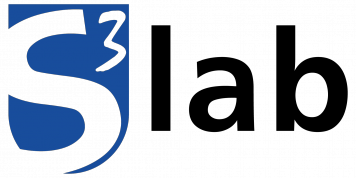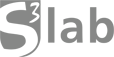Normalmente los usuario de cualquier ordenador no se plantean la vida sin tocar un ratón, y las interfaces gráficas que existen en la actualidad hacen que tengamos que utilizar el ratón en el 90% de los casos. Para aquellos que son como yo que hasta programamos en vim (el cual tenemos tuneado para que parezca un IDE completo, que explicaré más adelante), existe un gestor de ventanas que nos encanta: i3wm. Os dejo el enlace a un vídeo (en inglés) en el que explican un poco como manejarse con este gestor de ventanas.
Normalmente los usuario de cualquier ordenador no se plantean la vida sin tocar un ratón, y las interfaces gráficas que existen en la actualidad hacen que tengamos que utilizar el ratón en el 90% de los casos. Para aquellos que son como yo que hasta programamos en vim (el cual tenemos tuneado para que parezca un IDE completo, que explicaré más adelante), existe un gestor de ventanas que nos encanta: i3wm. Os dejo el enlace a un vídeo (en inglés) en el que explican un poco como manejarse con este gestor de ventanas.
No voy a explicar como instalar y configurar, porque ya existen webs explicando eso y totalmente en castellano (como este de instalación o este de configuración). Así que vamos a configurar el i3wm de forma un poco más avanzada para que quede un poco más chulo.
La barra de tareas de i3wm es un poco sosa al principio de la instalación, mostrando solo texto, lo que la hace un poco aburrida. En esta barra no es posible insertar imágenes, con lo cual, tendremos que buscar otro método para poner la barra un poco chula y que nos quede como mostramos en la pantalla.
![]()
Para conseguir esto vamos a utilizar los códigos extendidos de unicode. En unicode podemos encontrar símbolos bastante buenos para este propósito como el termómetro (U+1F321, ![]() ) o el símbolo de atención (U+26A0,
) o el símbolo de atención (U+26A0, ![]() ). Pero para aquellos símbolos que no tengamos, vamos a instalar las fuentes «awesome», que introducen nuevos símbolos que no existen en el unicode normal. Para instalar estas fuentes en Debian solo tenéis que instalar en paquete «fonts-font-awesome»(aptitude install fonts-font-awesome) y ya dispondremos de unos cuantos símbolos más, como el símbolo de wifi (f1eb,
). Pero para aquellos símbolos que no tengamos, vamos a instalar las fuentes «awesome», que introducen nuevos símbolos que no existen en el unicode normal. Para instalar estas fuentes en Debian solo tenéis que instalar en paquete «fonts-font-awesome»(aptitude install fonts-font-awesome) y ya dispondremos de unos cuantos símbolos más, como el símbolo de wifi (f1eb, ![]() ) o el del calendario (f073,
) o el del calendario (f073, ![]() ).
).
Con estos símbolos, ya podemos entrar en el fichero de configuración de la barra de i3wm, normalmente situado en ~/.i3/status.conf y configurar las lineas con los valores que queramos. Para ello introducimos el campo format de cada sección el símbolo que queramos(introducir caracteres unicode en linux Control+Shift+U+Código). Con lo que os quedaría algo similar a esto:
battery 0 {
format = "(insertar simbolo): %percentage"
last_full_capacity = true
low_threshold = 10
}
El resto de la configuración se mantiene igual, ya veis que no es muy complicado.Os dejo el git donde voy a ir subiendo esta configuración y otras que iremos hablando en otras entradas de este blog. De esta forma, si tenéis problemas con los símbolos siempre podéis mirar como lo tengo yo en mi fichero de configuración, o poner el mio directamente quitando el vuestro.
https://bitbucket.org/aszy/configuraciones/src/
Espero que os haya gustado. En próximas entradas os mostraremos más configuraciones para diferentes programas en la consola de comandos.